|
Ägyptenwelt

Dieses Tutorial
wurde
von mir Romana
geschrieben, es darf
nicht kopiert werden und
auf
anderen
Seiten zum
download angeboten
werden.
Jegliche Ähnlichkeit ist
rein zufällig.
Ich habe es mit Corel 12 geschrieben, geht aber
sicher mit den anderen
auch.
Hier
bekommt ihr das Material
dazu.
Du benötigst 1 Haupttube
1Decotube (Landschaft)
1 Hintergrund
Filter :
Filter - Flaming Pear -
Flood
Entpacke das Material
und gebe es dir in den
PSP
Hast du alles dann
fangen wir an.
1.)
Öffne den
Hintergrund "Orange_Themes" Dieser hat
die richtige Größe von 1024 x 600
Suche dir 3 schöne Farben aus deiner
Tube
Als
Vordergrundfarbe hab ich dunkel # 6D0F08
und
als Hintergrundfarbe etwas heller
#6B5945
und
die dritte Farbe ist hell #E2BA65
2.)
Ebene Umwandeln in eine Rasterebene
Effekte - Reflektionseffekte -
Kaleidoskop mit dieser Einstellung
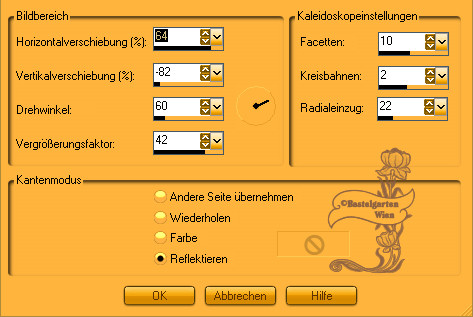
3.)
Effekte - Filter - Flaming Pear - Flood
mit dieser Einstellung
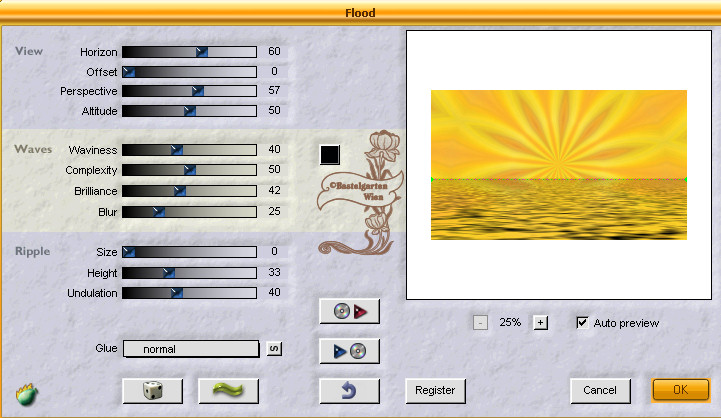
4.)
Ebene - neue Rasterebene
Auswahlwerkzeug - Benutzerdefinierte
Auswahl - mit dieser Einstellung
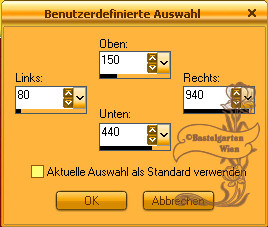
Fülle diese mit der Vordergrundfarbe
5.)
Effekte - Textureffekte - Textur nach
Wahl (fein) mit dieser Einstellung
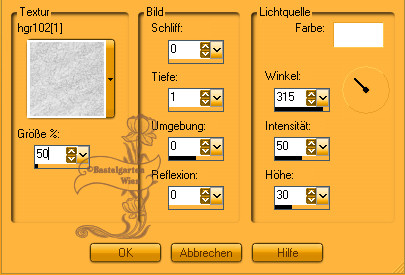
Auswahl aufheben
6.)
Effekte - 3D Effekte - Schlagschatten
mit dieser Einstellung
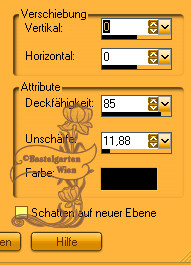
7.)
Ebene - neue Rasterebene
Auswahlwerkzeug - Benutzerdefinierte
Auswahl - mit dieser Einstellung
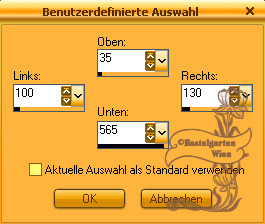
Fülle diese mit der Hintergrundfarbe
8.)
Effekte - Textureffekte - Jalousie - mit
dieser Einstellung
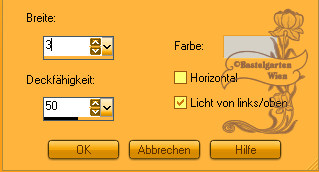
Auswahl aufheben
Effekte - 3D Effekte - Schlagschatten
wie aus Punkt 6
Ebene duplizieren - vertikal spiegeln
9.)
Ebene - neue Rasterebene
Auswahlwerkzeug - Benutzerdefinierte
Auswahl - mit dieser Einstellung
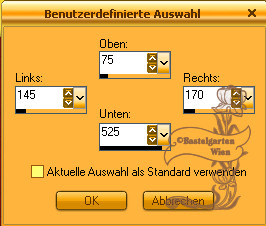
Fülle diese mit der Hintergrundfarbe
Wiederhole nun Punkt 8
10.)
Ebene - neue Rasterebene
Auswahlwerkzeug - Ellipse - ziehe nun
eine Ellipse in der Größe von 670 x 460
auf
Fülle diese mit der Hintergrundfarbe
11.)
Auswahl ändern - verkleinern um 10 Pixel
Fülle diese nun mit der hellen Farbe
#E2BA65
Auswahl bleibt bestehen
12.)
Aktiviere deine Decotube (Landschaft) -
Kopieren - Einfügen in eine Auswahl
Effekte - 3D Effekte - Schlagschatten
wie aus Punkt 6
Auswahl aufheben
Effekte - 3D Effekte - Schlagschatten
wie aus Punkt 6
13.)
Verschiebe diese nun in die Mitte des
Bildes
So
solle es jetzt aussehen

14.)
Aktiviere nun deine Haupttube - Kopieren
- Einfügen als neue Ebene
Verschiebe diese nach rechts - siehe
mein Bild
(Da
bei mir das eine Tube ist , ihr könnt
eine Decotube dazu nehmen )
15.)
Ebene Duplizieren
Ich
hab nun die Rechte Seite weg radiert So
das nur mehr die Pyramide da ist
Effekte - Filter - Flaming Pear - Flood
mit dieser Einstellung
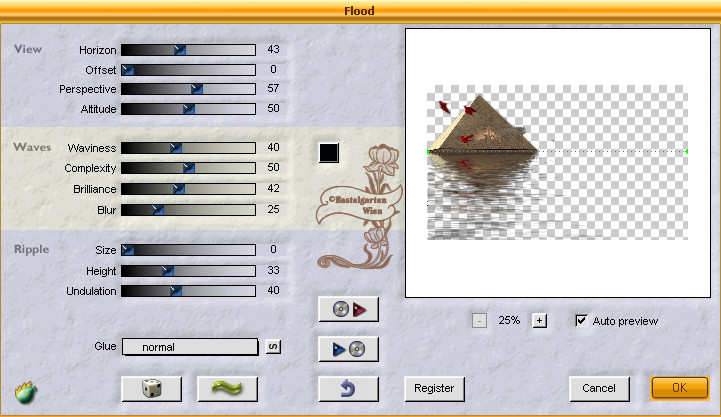
16.)
Auf
der original Tubenebene Hab ich die
Pyramide weg radiert
Das
man die danach nicht sieht
Effekte - 3D Effekte - Schlagschatten
wie aus Punkt 6
17.)
Aktiviere
dein Textwerkzeug - Benenne dein Bild
Schreibe deinen Namen
oder gib dein Wasserzeichen darauf
Schlagschatten nach Wahl
18.)
Gefällt es dir so
Kannst du alle Ebenen sichtbar verbinden
Effekte - Lichteffekte - Nova - mit
dieser Einstellung
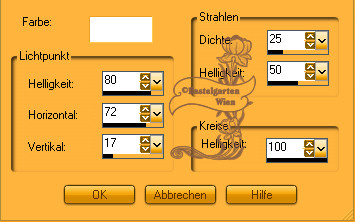
19.)
Bild - Rand hinzufügen von 2 Pixel in
der Farbe #6B5945
Bild - Rand hinzufügen von 2 Pixel in
der Farbe #E2BA65
Bild - Rand hinzufügen von 2 Pixel in
der Farbe #6B5945
Nun
ist dein Letter fertig und du kannst es
als .jpg abspeichern
Ich hoffe dir hat das Tutorial genauso viel Spaß
gemacht
wie mir es zu schreiben.
Die Tutorials werden hier
getestet

Home
Design by Romana |